blender 内附强大的合成系统

真的
虽说比不上AE fusion
但是一站式解决很方便啊哈~
今天来跟大家讲一下如何使用 blender 的合成系统添加 尘埃 烟雾 以及 调色。

先来做体积光和尘埃。
首先 在图片编辑器里选择 mask 模式 创建一个 mask,按 shift + A 创建一个 mask ,把这个mask 勾住我们的台灯。
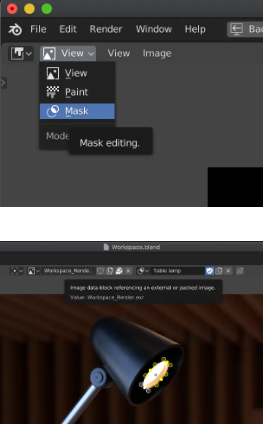
然后在合成界面,创建一个 mask 节点,在节点上选择我们刚刚画的 mask。
在 mask 后面链接一个 sun 节点。把 sun 节点的控制点放在左上角。就可以造出一个类似体积光的结果。
至于为什么要在中间加个 blur。可以说是为了让体积光更加柔和些,也可以说是个人习惯。
(事实上,比较熟悉合成的朋友应该知道,要把矢量图合成到实景图里,需要加一点点模糊。现实世界中不会有如此锐利的成像。)
不过 因为 sun 节点输出的图像有 alpha。所以我们要在 sun 节点后加一个数学节点,就乘以一,可以使图像不变的情况下去除 alpha 通道。
再在后面加调色节点和 blur 使得体积光更加模糊,这个体积光就做好了。如下图
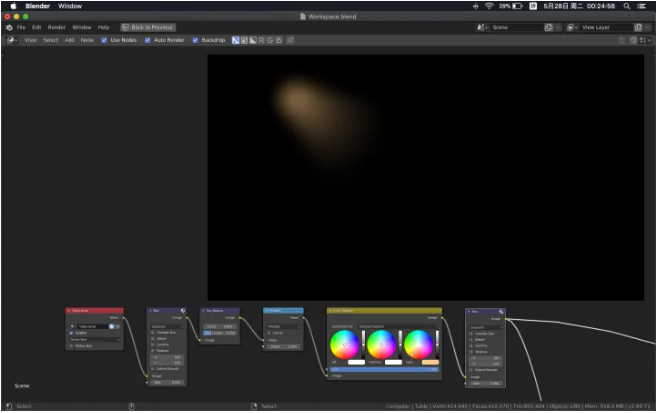
接下来去到 texture node editor 界面 选择 brush 模式。如下图
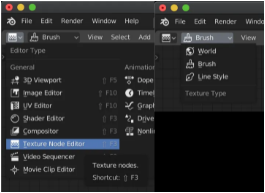
创建一个 texure。然后再创建一个 noise 节点。。。sorry,这这里叫做 clouds 节点。不叫noise。其图像就是 cycles 里面的 noise。
调节一下他的 size,然后链接到 output 上,如下图,2.8目前还有bug,看不到预览。
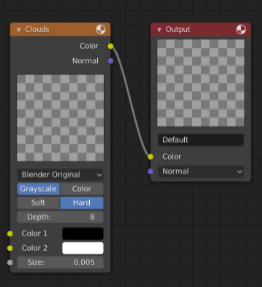
回到我们到合成界面,创建一个 texture 节点,在节点里面选择我们刚刚创建的贴图,通过这个节点就可以看到我们刚刚创建的贴图是什么样子的啦。如果不合适就回去 texture node editor 界面修改。
如下图,我创建了两个密度很高的 clouds 贴图,在合成界面用colorcamp(你也可以在texture node editor 界面添加这个节点,不过修改起来不方便),修剪去大部分白色,留下星星点点到白色,再把他们 add 在一起。用以模拟灰尘。
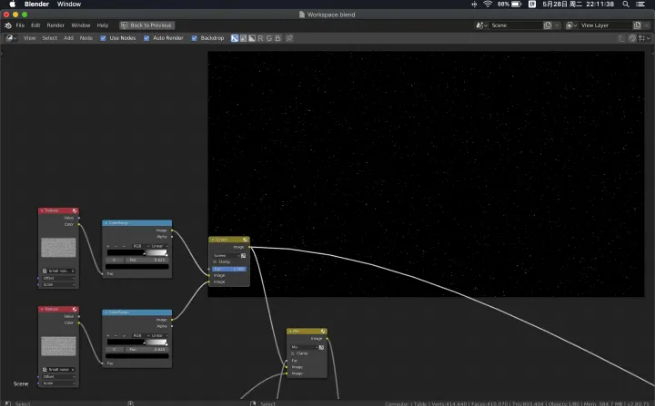
如下图,我把做好的体积光的反相作为遮罩提取灰尘
将其与原本做好的体积光合成在一起。
但因为体积光的亮度实在太弱鸡,提取不到多少灰尘。所以我在反相之前给它加了个数学节点 “乘以 5”
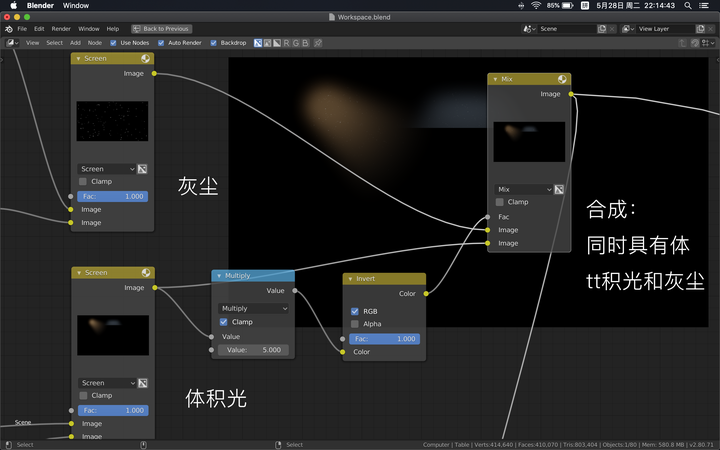
再把这个图像合成到原图上去就OK啦。~
下面我们来做烟雾。做烟雾最重要的就是把前后景分开。在现实生活中,前景的烟雾浓度是不足够让我们看见,所以前景是没有烟雾的。
首先,把Z通道提取出来。加个 normalize,再加个 colorcamp,把前景物体修剪掉。(这里你也可以用 物体ID 的方法把前景物体提取出来,不过我这个场景的前后景分的比较开,我也懒,所以就用Z通道来分离前后景了。)
然后用 Texture node editor 做一个 clouds ,用刚刚做的前后景分离遮罩把 clouds 加到后景上,如下图:

最后用 “lens distortion”节点 加一点点镜头畸变
然后加一点点调色好了~,我会附上工程文件,供大家参考学习。
番外篇:
所有节点式软件都有个很致命的问题。
性能!
又或者说是 用户习惯。(熟悉 houdini 的朋友应该深有体会)
因为节点相当于可视化变成编程。
糟糕的用户习惯会让计算机不停的重复不必要的计算,从而拖累性能。
就像刚才把灰尘跟体积光合成在一起那样。
也许我这样做大家会更好理解一些。
1:先把灰尘提取出来。
2:再叠加到体积光上。如果下图

但是这种做法比起我们正文中到做法多了一个节点。
代表着计算时间更长,性能更差。
所以,用用我们的大脑,想想怎么样 “优化算法” ,让性能更好,速度更快。




